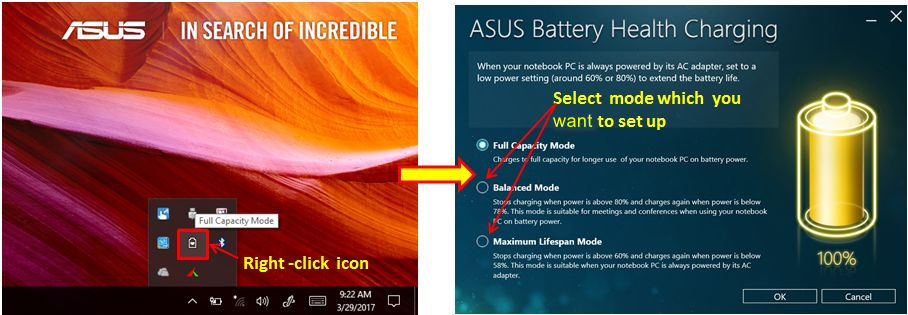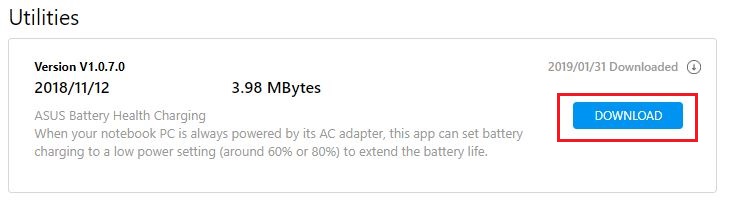ASUS Battery Health Charging - 소개
목차
사용자가 노트북을 사용할 때 보통 AC 어댑터에 계속 연결하기 때문에 배터리가 장시간 고전력(98~100%) 상태에 있어 배터리 수명을 감소시킵니다.
배터리를 보호하기 위해 Battery Health Charging은 배터리의 RSOC(상대 충전 상태) 최대 전력을 설정하여 배터리의 수명을 연장하는 데 도움을 줍니다.
일부 모델에는 Battery Health Charging이 MyASUS에 포함되어 있습니다. 아래 그림과 같이 MyASUS의 사용자 지정에서 확인할 수 있습니다.
MyASUS 앱에서 찾을 수 없는 경우 여기를 참조하여 노트북이 Battery Health Charging을 지원하는지 확인하세요.

이 앱을 활성화하면 사용량에 따라 세 가지 모드 중 하나를 선택할 수 있습니다.
1. 고성능 모드: 기본값입니다.

2. 밸런스 모드

3. 최대 수명 모드

1.운영체제에 로그인하고 10분이 지나면 "Battery power setting is in Full Capacity Mode now(배터리 전력이 고성능 모드로 설정되었습니다)"라는 메시지가 자동으로 나타납니다. ‘X’를 클릭하여 이 메시지를 닫습니다.
현재 모드 유지를 선택하면 90일 후에 이 메시지가 다시 나타납니다. 밸런스 모드나 최대 수명 모드로 변경하면 기본 모드(고성능 모드)로 다시 변경하기 전까지 이 메시지가 다시 표시되지 않습니다.

2. 팝업 메시지에서 Set it up now(지금 설정)를 클릭하여 설정을 변경할 수 있습니다. 설정 후 대화창을 닫습니다.
마우스 커서를 트레이 아이콘으로 옮겨 배터리 아이콘을 오른쪽 클릭하고 사용하고 싶은 모드를 선택합니다. 현재 모드는 트레이 아이콘에 나타난 색상으로 확인할 수 있습니다.
A. 고성능 모드(노란색): 배터리 전력을 더욱 오래 사용하기 위해 배터리가 최대 용량으로 충전됩니다.
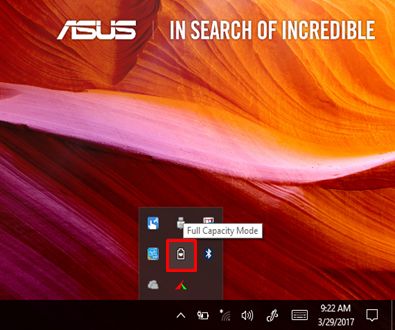
B. 밸런스 모드(파란색): 전력이 80% 이상일 때 충전을 중지하고 전력이 78% 이하면 충전을 재개합니다. 이 모드는 미팅이나 회의 중 배터리 전력으로 Notebook을 사용할 때 권장됩니다.
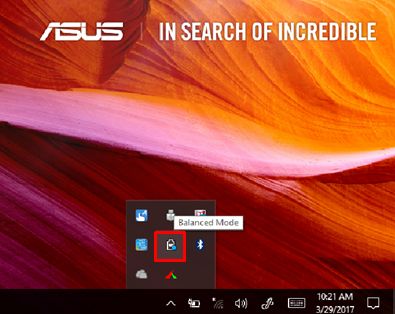
C. 최대 수명 모드(초록색): 전력이 60% 이상이면 충전을 중지하고 전력이 58% 이하면 충전을 재개합니다. 이 모드는 Notebook을 항상 AC 어댑터에 연결해서 사용하는 경우 권장됩니다.
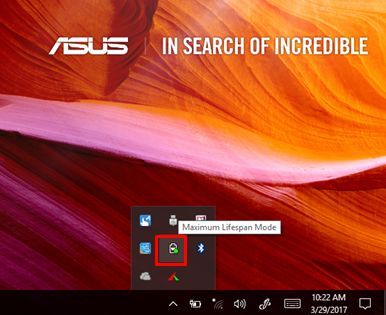
ASUS Battery Health Charging 다운로드 방법
ASUS Battery Health Charging은 ASUS Notebook에 사전 설치되어 있습니다. 아래 링크의 단계를 통해 ASUS 공식 웹 사이트에서 다운로드해도 됩니다.
https://www.asus.com/kr/support/FAQ/1035376/
유틸리티에서 “ASUS Battery Health Charging”을 검색합니다. “다운로드”를 클릭합니다.
ASUS Battery Health Charging 설치 방법
앱의 제거 방법은 아래 링크를 참조하시기 바랍니다.
https://www.asus.com/kr/support/faq/1013598
Q&A
Q: 일정 시간 동안 어댑터를 연결한 상태로 유지한 후 노트북을 다시 시작하여 Windows에 로그인하면 배터리 충전 시간이 짧은 이유가 무엇입니까(배터리 표시등이 주황색으로 바뀌고 몇 초 지나 흰색/녹색 표시등이 켜집니다)?
A: 다시 시작하면 시스템 설정이 재확인되므로 짧은 충전 시간이 발생합니다. 자유롭게 이용하시기 바랍니다.
지금 MyASUS를 다운로드하고 완벽한 서비스를 경험해 보세요. 여기를 클릭하세요!